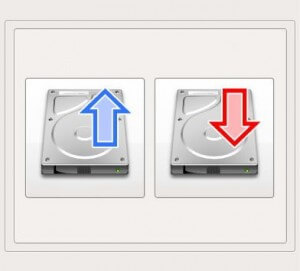Dinge, die Sie beim Bearbeiten der Windows-Registrierung in Windows 10 vermeiden sollten
Leserfrage: „Hallo Wally, ich liebe es, Windows mit Powertoys zu modifizieren. Allerdings bin ich kürzlich auf einen Mod gestoßen, in den Powertoys nicht eingebaut sind, aber ich habe mich gefragt, ob es in Ordnung ist, ihn selbst anzuwenden. Ist es möglich, ihn rückgängig zu machen?“ Dinge im Registrierungseditor? Was sollte ich beim Bearbeiten der Registrierung beachten? Vielen Dank“ – Bianca S., Vereinigtes Königreich Wallys Antwort: Zunächst möchte ich Sie dazu ermutigen, die Windows-Registrierung nicht zu ändern, wenn Sie dies nicht getan haben Zu. Wenn Sie dies jedoch nur zum Spaß tun, gibt es Möglichkeiten, es richtig zu machen und dabei Spaß zu haben.
Einführung
Windows ist ein hochgradig veränderbares Betriebssystem. Grundsätzlich können Sie damit machen, was Sie wollen. Es sollte Ihnen ermöglichen, fast alles zu tun. Der Windows-Registrierungseditor (regedit) ist ein Tor zu dieser neuen Welt voller Möglichkeiten. Machen Sie jedoch einen Fehler und Sie können das Windows-Betriebssystem irreparabel beschädigen, es sei denn, Sie haben zuvor bewährte Vorgehensweisen befolgt und die Registrierung gesichert. Hier sind 5 Dinge, die Sie beim Bearbeiten der Windows-Registrierung beachten sollten:
1. Verwenden Sie zum Bearbeiten der Windows-Registrierung ausschließlich den Registrierungseditor (regedit).
Dies ist sehr wichtig. Stellen Sie sicher, dass Sie nur den integrierten Registrierungseditor verwenden. Um es zu starten, drücken Sie einfach Windows-Taste+R und geben Sie regedit ein. Drücken Sie dann die Eingabetaste und es sollte starten.

2. Bevor Sie etwas unternehmen, erstellen Sie ein Backup! Es ist wichtig, dass Sie immer ein Backup der Registrierung erstellen, bevor Sie Änderungen daran vornehmen. Sie können dies über Ihre tun Registry-Reinigungssoftware Alternativ können Sie dies über den Registrierungseditor selbst tun. Gehen Sie einfach zu Datei und klicken Sie auf Exportieren

Sie werden aufgefordert, die Datei zu speichern. Bewahren Sie es an einem sicheren Ort auf. Erstellen Sie außerdem einen neuen Systemwiederherstellungspunkt, um besonders vorsichtig zu sein.
3. Scannen Sie vorher die Registrierung
Es kann hilfreich sein, die Registrierung damit zu scannen Software zur Registrierungsoptimierung Stellen Sie einfach sicher, dass es keine Probleme gibt, bevor Sie Änderungen vornehmen. Schließen Sie alle laufenden Programme, damit die Software die Registrierung ohne potenzielle Störungen scannen kann. Die Software gibt Ihnen möglicherweise eine Liste potenzieller Registrierungsprobleme. Das ist normal und kein großes Problem. Um auf der sicheren Seite zu sein, sollten Sie am besten keine Probleme beheben, die mit Vorsicht oder äußerster Vorsicht gekennzeichnet sind, da diese zu großen Änderungen in der Registrierung führen können. Diese sind nur dann gedacht, wenn Sie große Probleme mit Windows haben und die Registrierung tatsächlich einer umfassenden Überarbeitung bedarf.
4. Seien Sie bei jedem Schritt äußerst vorsichtig
Wenn Sie die Registrierung ändern, befolgen Sie wahrscheinlich die Anweisungen, die Sie online gefunden haben. Achten Sie bei der Befolgung dieser Anweisungen darauf, dass Sie diese genau befolgen. Falls das gewünschte Ergebnis nicht eintritt, ist es besser, die Dinge wieder in den ursprünglichen Zustand zu versetzen, anstatt etwas Zufälliges auszuprobieren. Dies liegt daran, dass es keinen magischen „Rückgängig“-Button gibt, mit dem Sie die bei der Bearbeitung vorgenommenen Änderungen rückgängig machen können. Seien Sie also bitte vorsichtig.
5. Hat es funktioniert?
Nachdem Sie die Registrierung geändert haben, starten Sie den Computer neu und prüfen Sie, ob sich etwas geändert hat. Hat es funktioniert? Verhält sich Windows wie erwartet? Ist etwas Ungewöhnliches passiert? Oh, und erinnern Sie sich an die Registrierungssicherung, die wir zuvor in regedit erstellt haben? Dies ist der richtige Zeitpunkt, um die vorgenommenen Änderungen rückgängig zu machen. Um die Sicherung wiederherzustellen, gehen Sie einfach zu Datei und klicken Sie auf Importieren. Suchen Sie die Datei und klicken Sie auf „OK“, um die Registrierung in ihren vorherigen Zustand zurückzusetzen.

Wenn Sie weitere Fragen haben, können Sie mich gerne unter kontaktieren Facebook oder Twitter. Ich werde versuchen, Ihnen bei Ihren Fragen zu helfen! Ich wünsche ihnen einen wunderbaren Tag 🙂
Ich empfehle meinen Lesern immer, regelmäßig einen vertrauenswürdigen Registry-Reiniger und -Optimierer zu verwenden, z WinThruster oder CCleaner. Viele Probleme, auf die Sie stoßen, können auf eine beschädigte und aufgeblähte Registrierung zurückgeführt werden. Viel Spaß beim Rechnen! 🙂 🙂